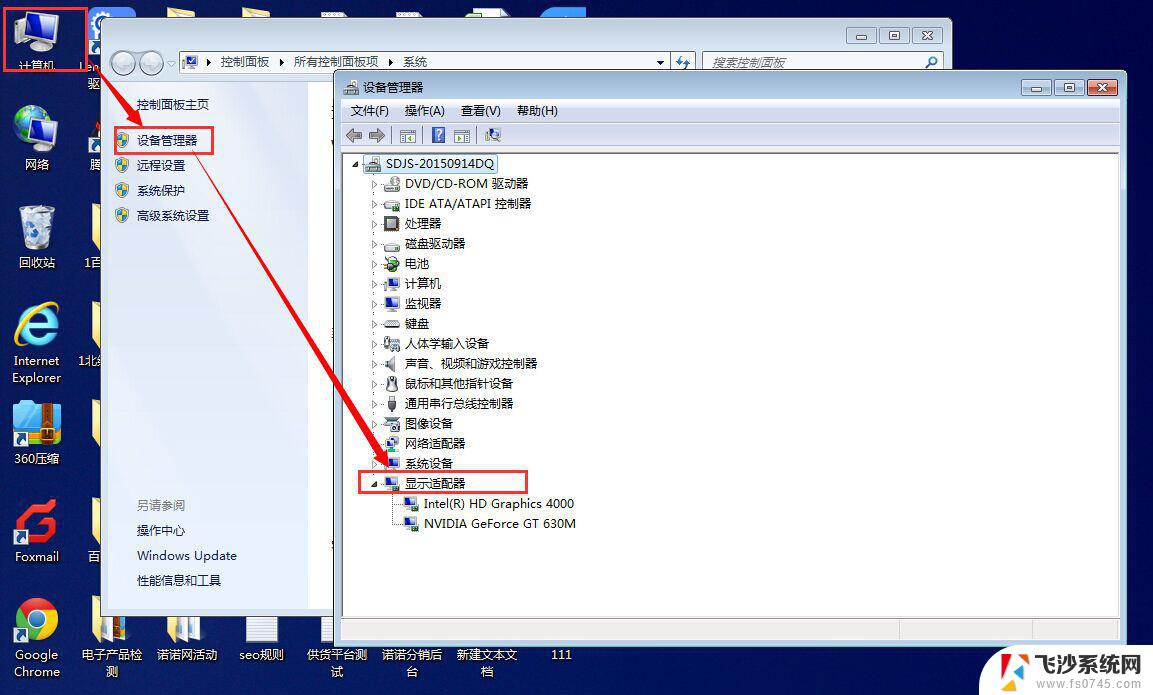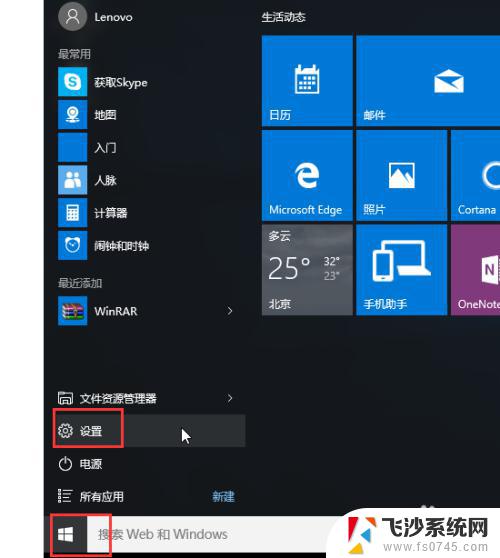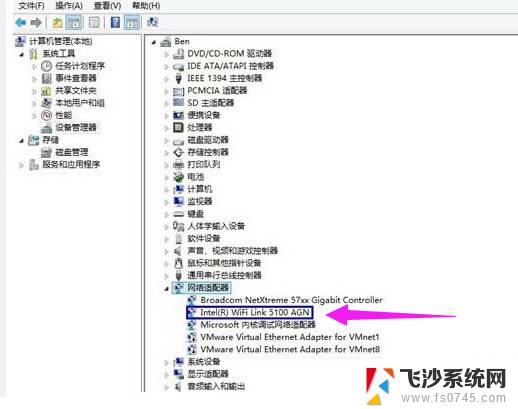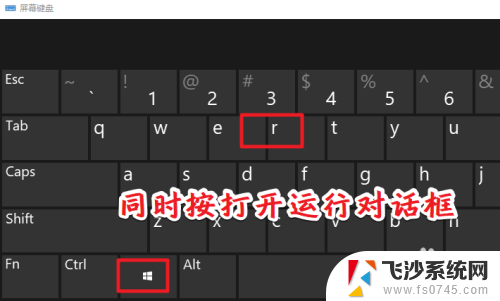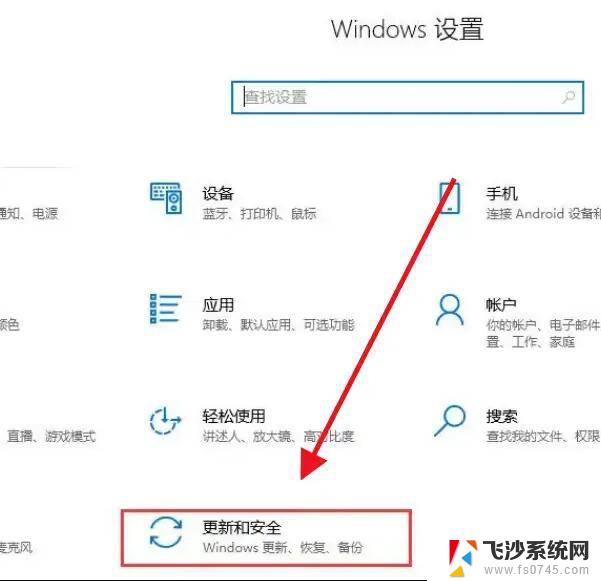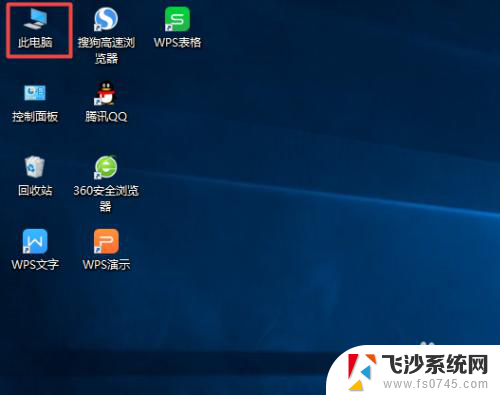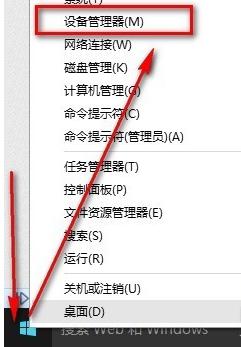win10升级显卡驱动 Win10如何手动更新显卡驱动
更新时间:2023-12-10 18:03:34作者:xtang
随着科技的不断发展,我们使用电脑的频率也越来越高,作为电脑的重要组成部分之一,显卡扮演着连接计算机与显示器之间的桥梁作用。随着操作系统的升级,我们有时会面临显卡驱动不兼容的问题。特别是在升级到Windows 10系统后,许多用户发现他们的显卡驱动需要手动更新。Win10如何手动更新显卡驱动呢?让我们来探索一下。
步骤如下:
1.右键点击“此电脑”,选择“属性”
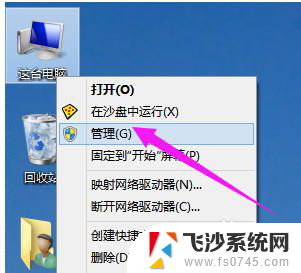
2.进入设备管理器中看到黄色的感叹号,说明驱动没有安装或者安装的不正确。
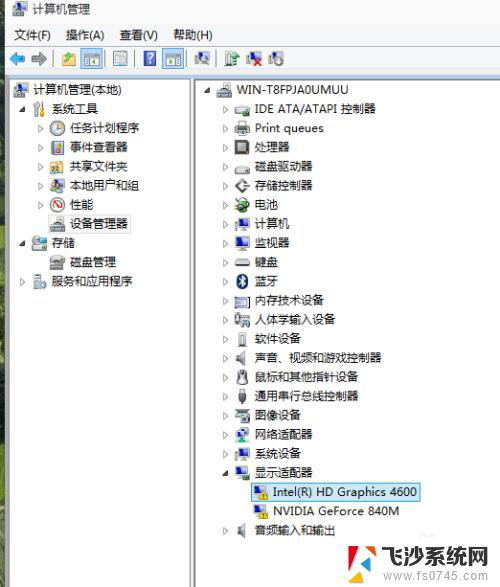
3.点击更新驱动程序软件
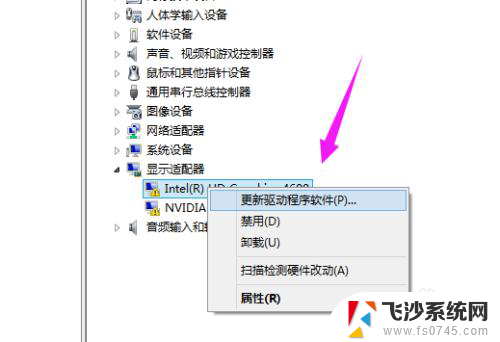
4.自动安装驱动(在联网的环境下)
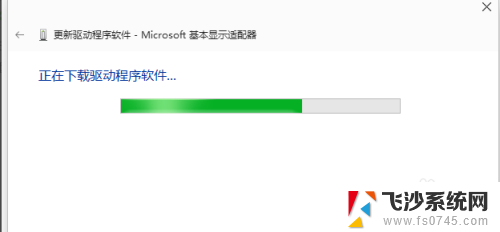
5.如果你的驱动安装过了但显示的是黄色感叹号说明你的驱动安装的有问题,需要删除驱动重新安装。然后进行步骤3重新安装驱动
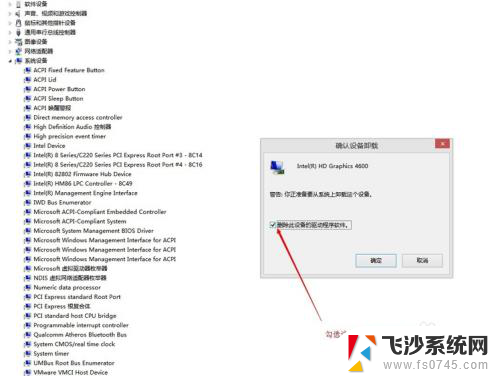
以上就是win10升级显卡驱动的全部内容,如果您还有疑问,请按照小编的方法进行操作,希望这能对大家有所帮助。